Похожие презентации:
Интерактивные конструкции
1. Интерактивные конструкции
Лекция 52. План
1. Подгонка интерактивных конструкций. Опции2. Задание измерений в интерактивных
конструкциях
3. Градация в интерактивных конструкциях
3. Вопросы для повторения материала
1. Как вызывается интерактивнаяконструкция?
2. Как создаются размеры?
3. Каким образом создается градация?
4. Функция «+/- копировать»
5. Материнская деталь – это…
4. Вызов интерактивной конструкции
5. опции
6.
7. Средняя линия спинки
Без шва8. Длина изделия измеряется от
9. Равенство боковых швов
10. Форма боковых швов
11. Центрировать градацию бокового шва
12. Форма бокового шва в зависимости Пот
13. Направление бокового шва у талии
14. Позиция талиевой вытачки на спинке
15. Удлинение талиевой вытачки до низа
16. Уравнивание положений верхних вытачек на спинке и полочке
17. Положение нагрудной вытачки
18. Оформление проймы у вершин боковых срезов
19. Оформление проймы в надсечках
20. Оформление проймы у плечевого среза
21. Оформление низа у бокового шва
22. Расширение лини низа
23. Соединение талиевой и плечевой вытачек
24. Положение линии груди
25.
Надсечки на пройме26. «drag» - зоны
Созданы для уменьшения количества точек регулировки одновременнопоявляющихся на конструкции
27. «drag» - зона линии горловины
28. «drag» - зоны верхних вытачек
«drag» - точка29. «drag» - точки – точки регулировки интерактивной конструкции
30. Окно величин
Содержит величину дляактивной «drag»-точки
Точка, выделенная зеленым
прямоугольником является
активной точкой регулировки
31. Вопросы для закрепления материала
• Основные виды интерактивных конструкций• Основное назначение опций в интерактиве
• Какие опции введены в интерактивной
конструкции?
• Для чего используются drag-зоны?
• Какие drag-зоны имеются в интерактиве?
• Что такое drag-точки?
• Для чего используются drag-точки?
• Как определяется активная точка регулировки?
32. Использование следа для сравнения
• След является отдельной деталью , которая удаляется только после выхода изинтерактива.
• Клавиши F3 и F5 отсоединяют след от детали
• След необходим для сравнения контуров деталей
33. Подгонка интерактивных конструкций по размерам
Опорные размерыдля интерактивных
конструкций
По размерам подгоняются все drag –зоны и drag -точки
34. Градация в интерактиве
35.
36. Стопка в интерактиве
37. Задание измерений в интерактиве
Подменю построения точек длясоздания собственного
измерения
Связать измерения
– для создания
суммарного
измерения
Типы измерений
Имя измерения
38.
Активное измерение обводитсякрасным прямоугольником
39. Создание измерений в интерактиве
40.
Активное измерение обводитсякрасным прямоугольником
41. Создание таблицы измерений
Измерения можно распечатать через меню Правка/копировать в буфер42. Загрузка и сохранение форм
• Отработанную интерактивную конструкцию можно сохранить в виде ееформы (сохраняются значения всех рычагов): форма/ сохранить
форма/ загрузить – открывает список всех доступных форм конструкций
• Форма сохраняется под следующим именем: дата, время, название
компьютера, название сеанса
• Нажимаем правой клавишей мыши на сохраненную форму (название)
• Нажимаем переименовать, и присваиваем имя форме
• Форма сохраняется со всеми измерениями и с таблицей комментариев
43.
44.
45.
46.
47.
48.
49. Вопросы для закрепления материала
• Как создаются размеры в интерактивном режиме?• Как задается величина приращения каждой точки по
размерам и ростам?
• Основные типы измерений
• Как выделяется активное измерение?
• Каким образом можно увидеть созданные измерения?
• Использование следа
50. Задание на СРСП
• Произвести натяжение основы,построенной по ЕМКО ЦОТШЛ на
интерактивную основу




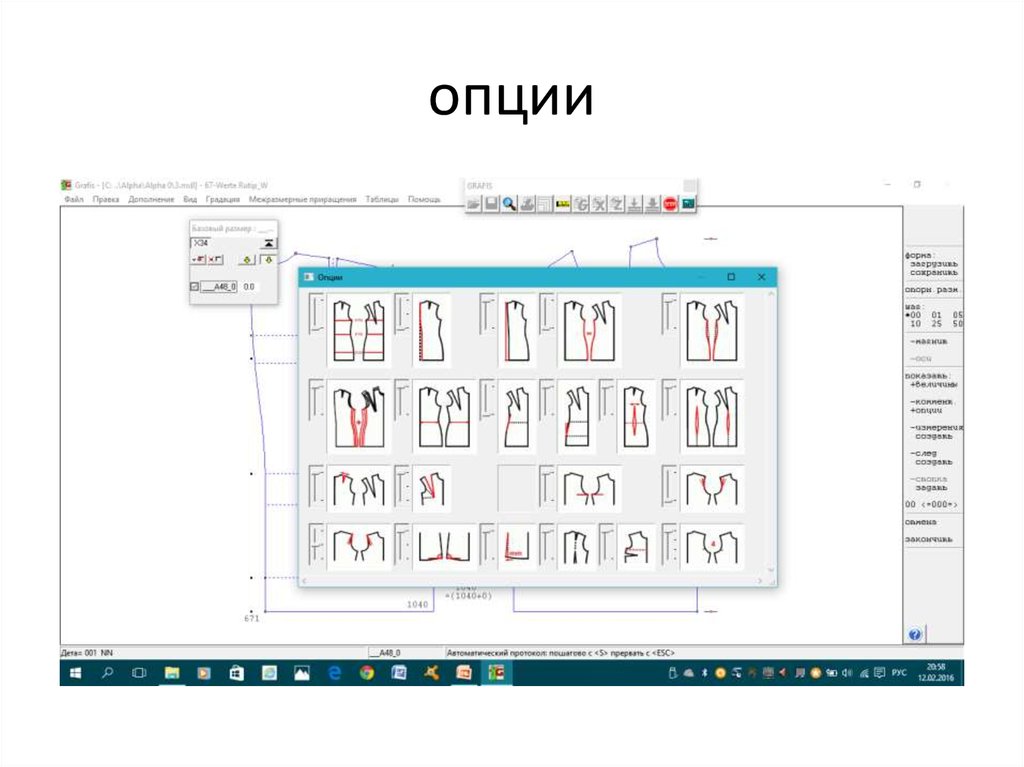
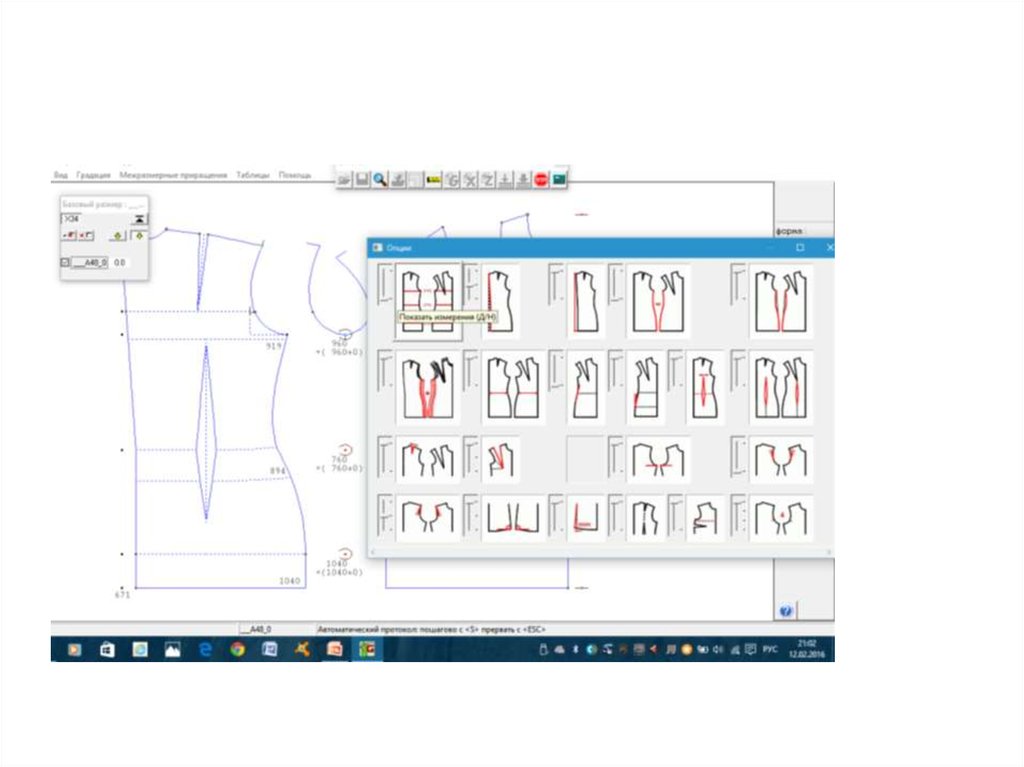
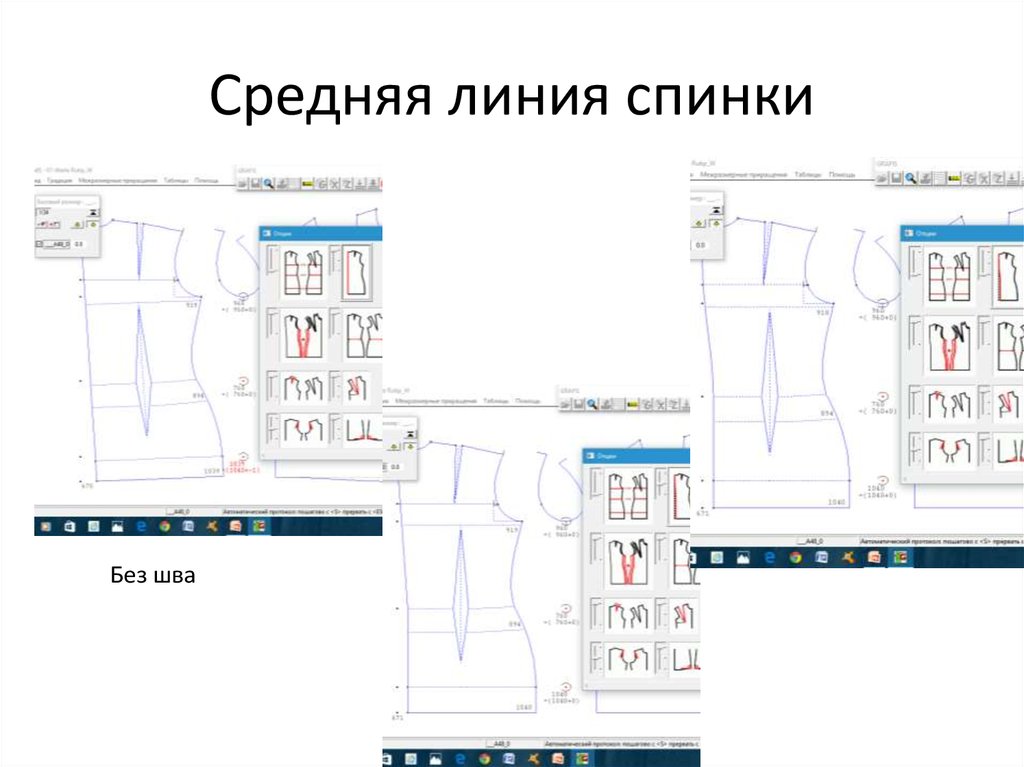

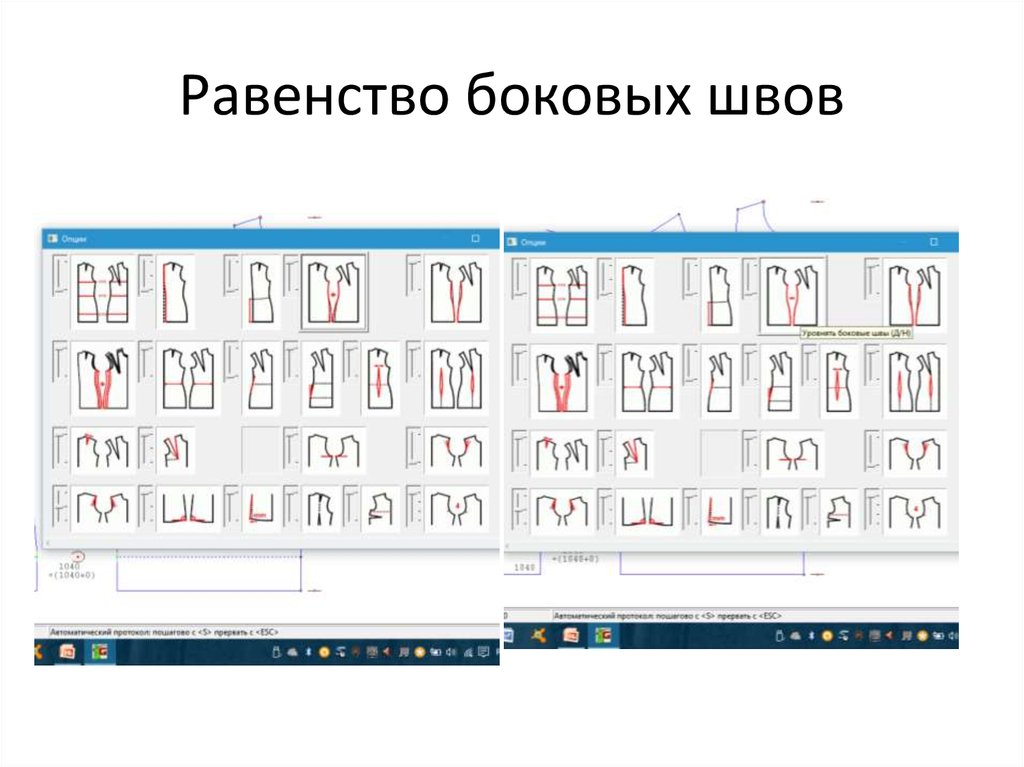
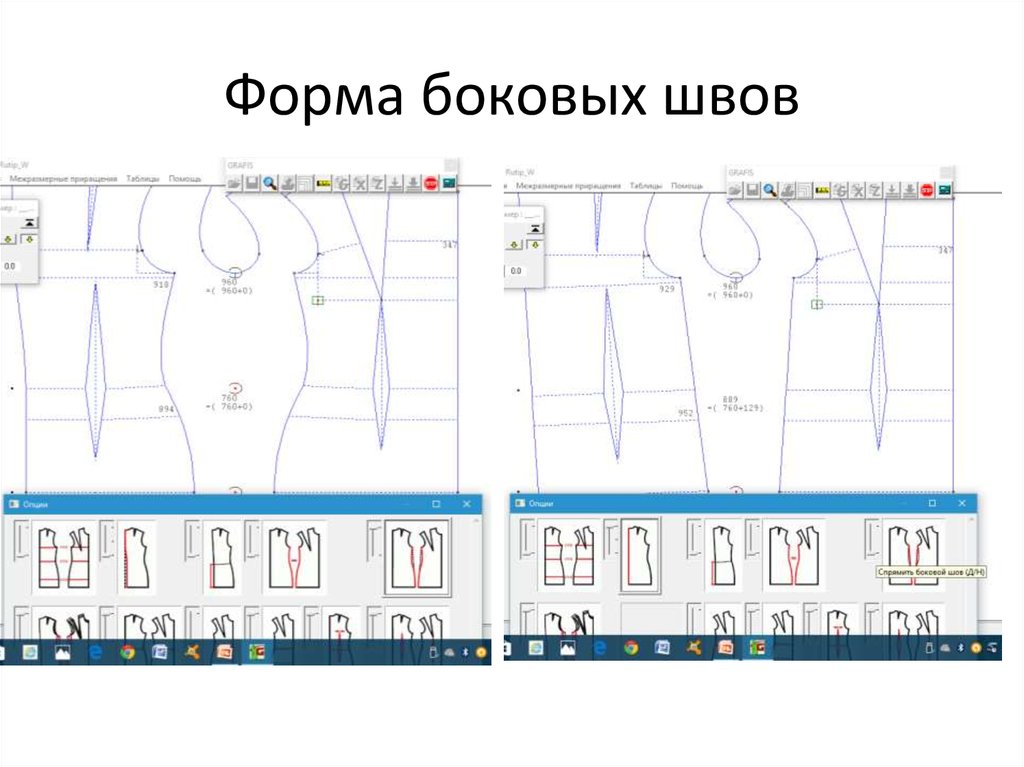
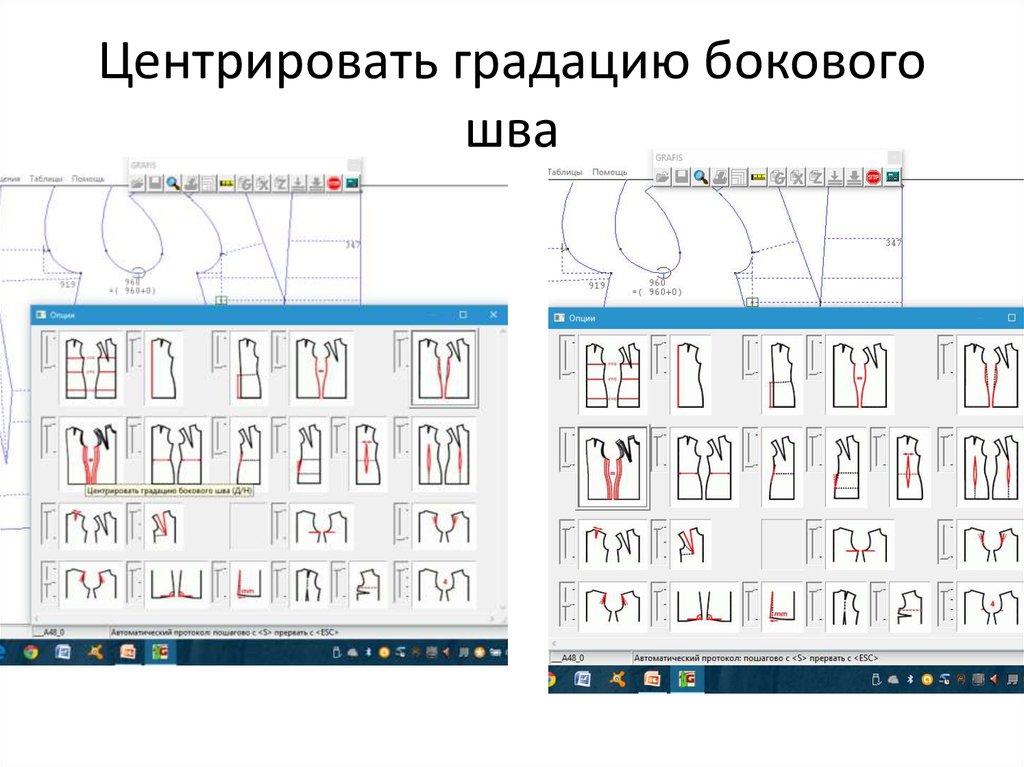






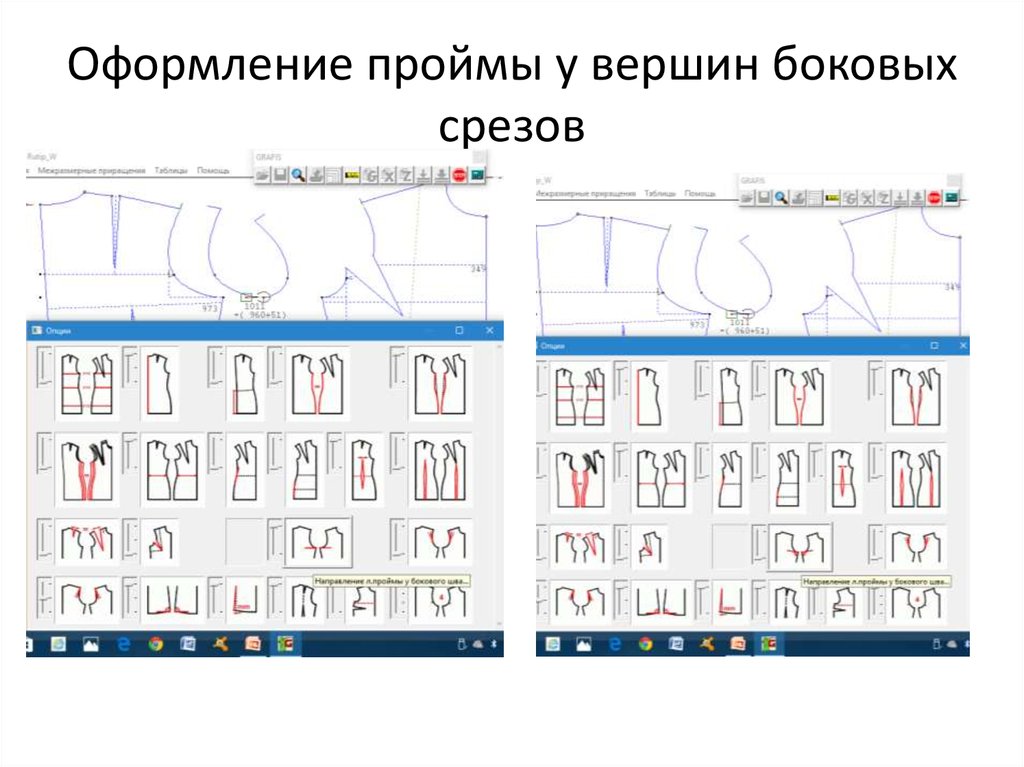
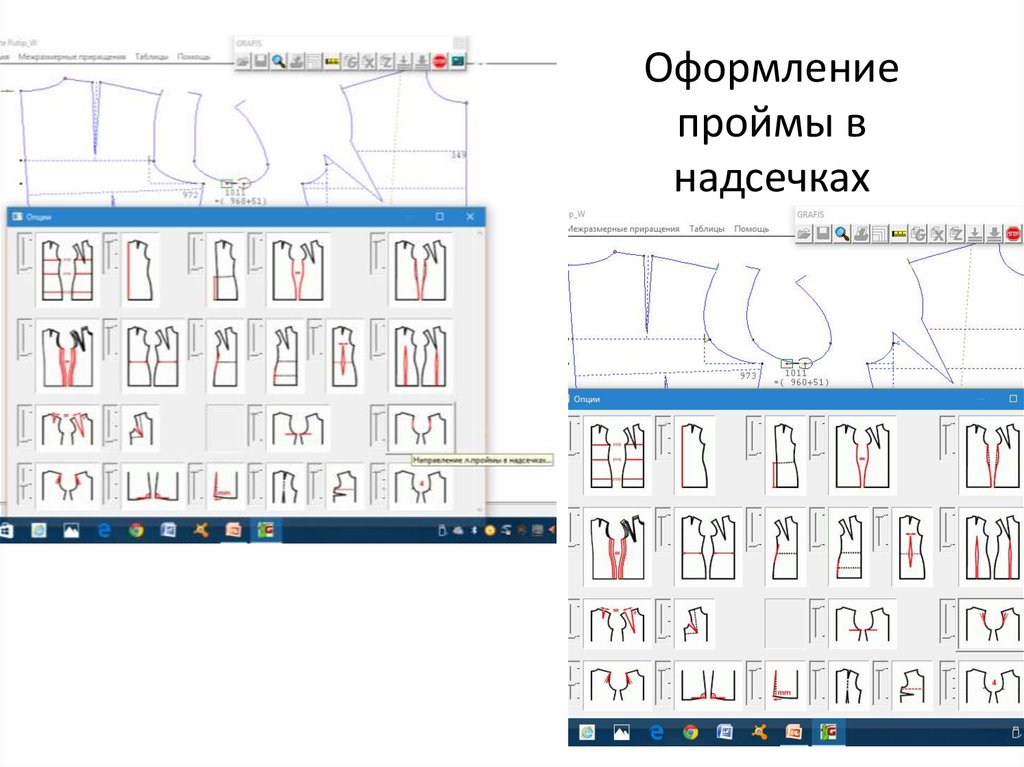
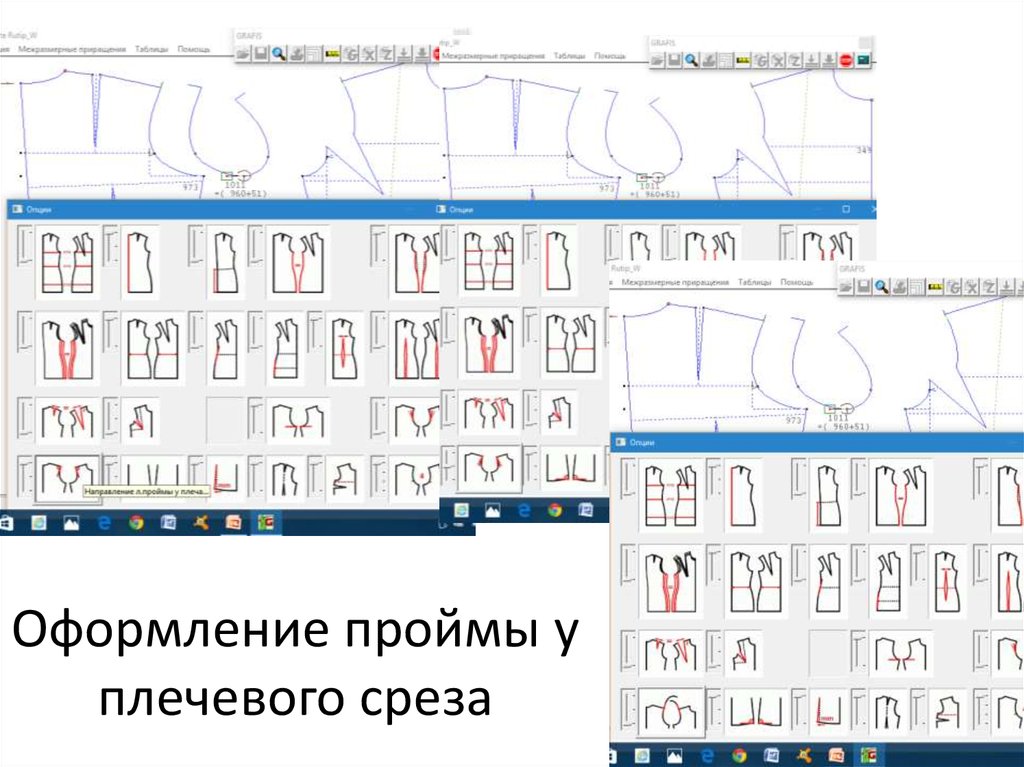


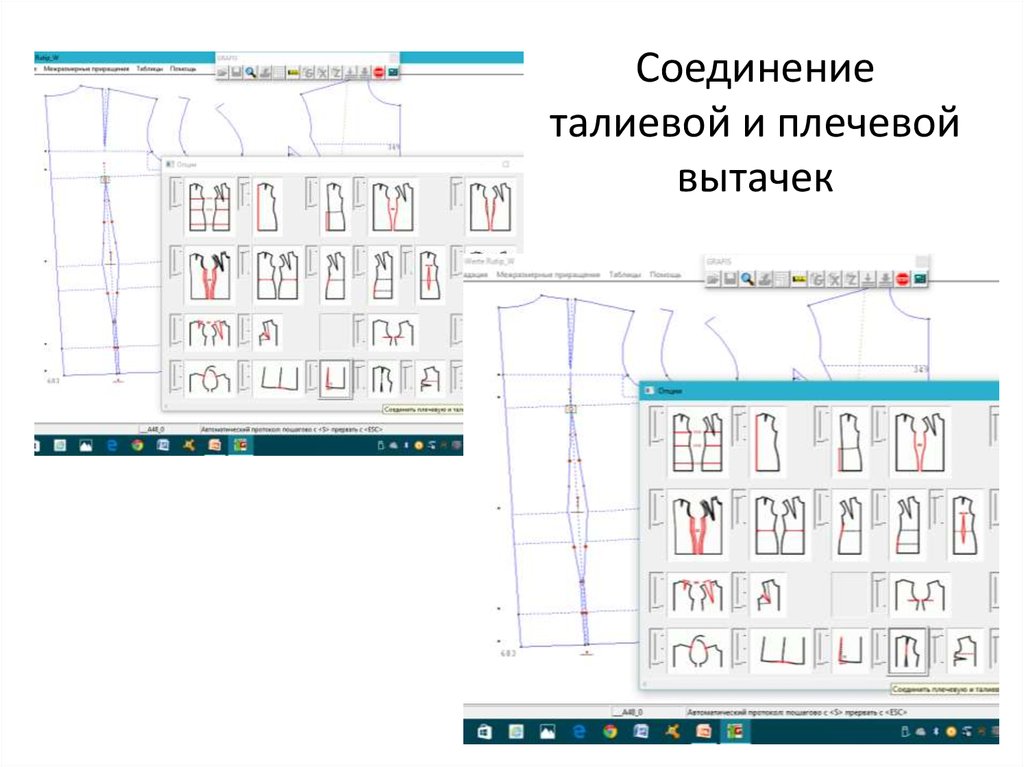



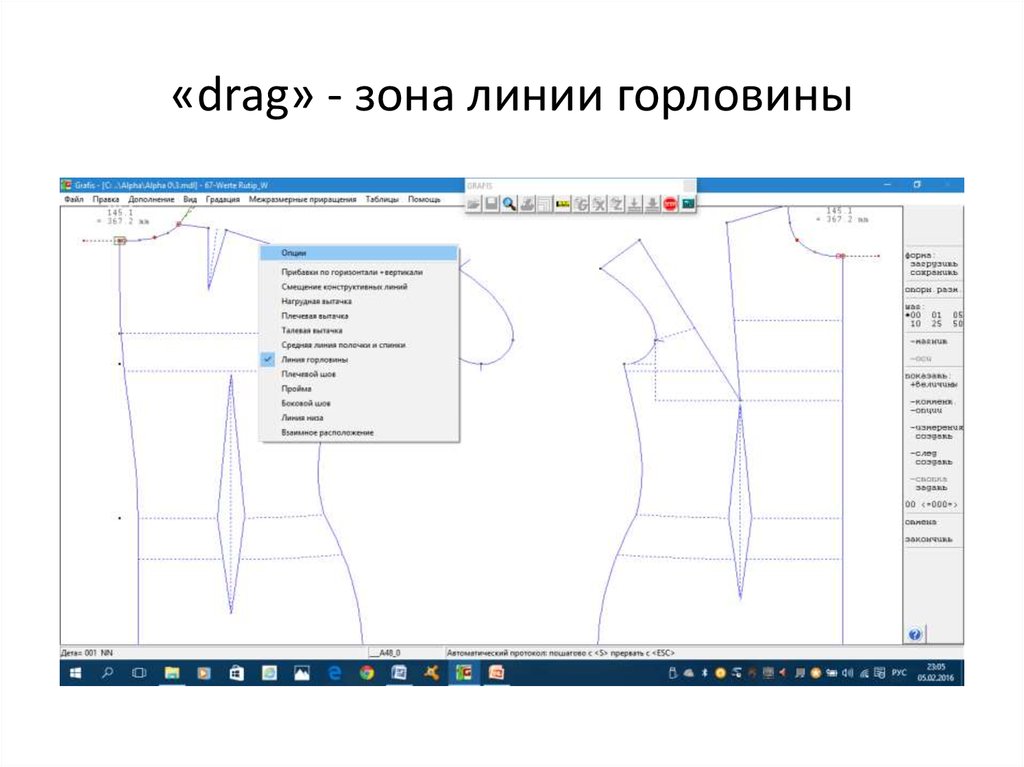





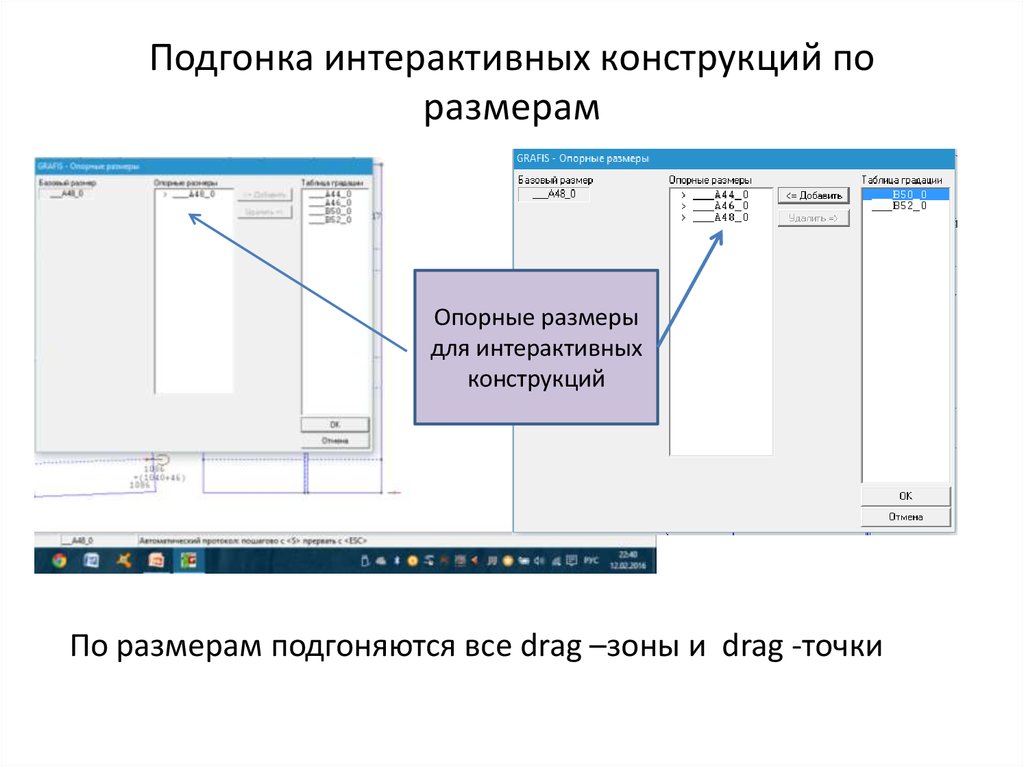



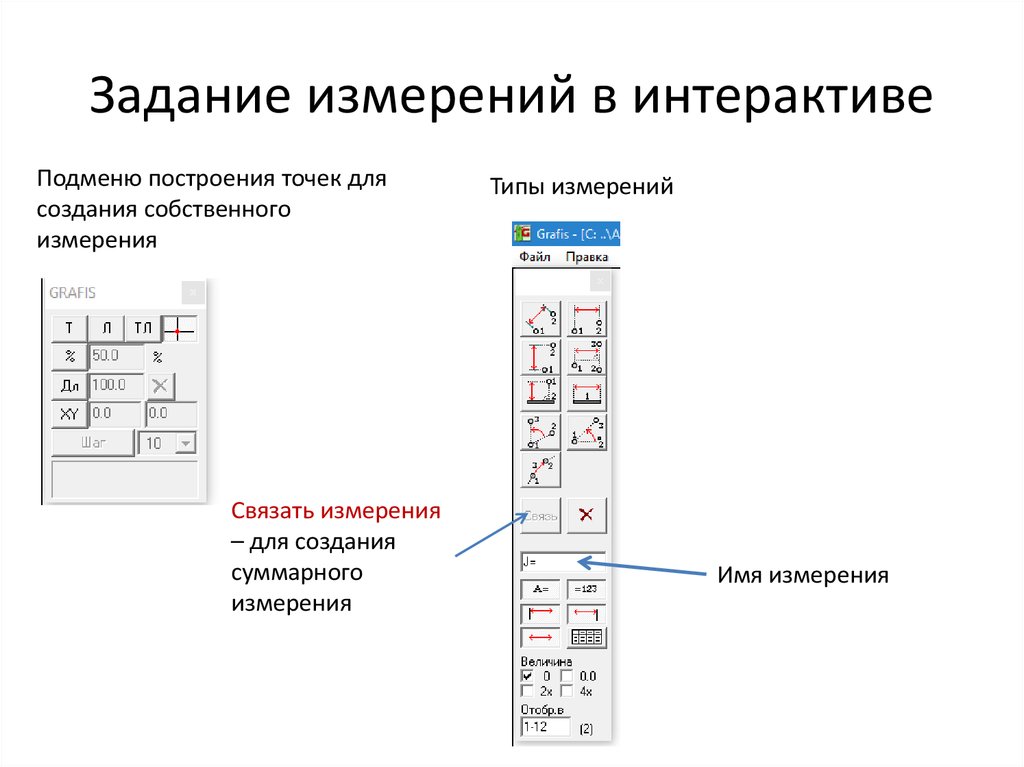



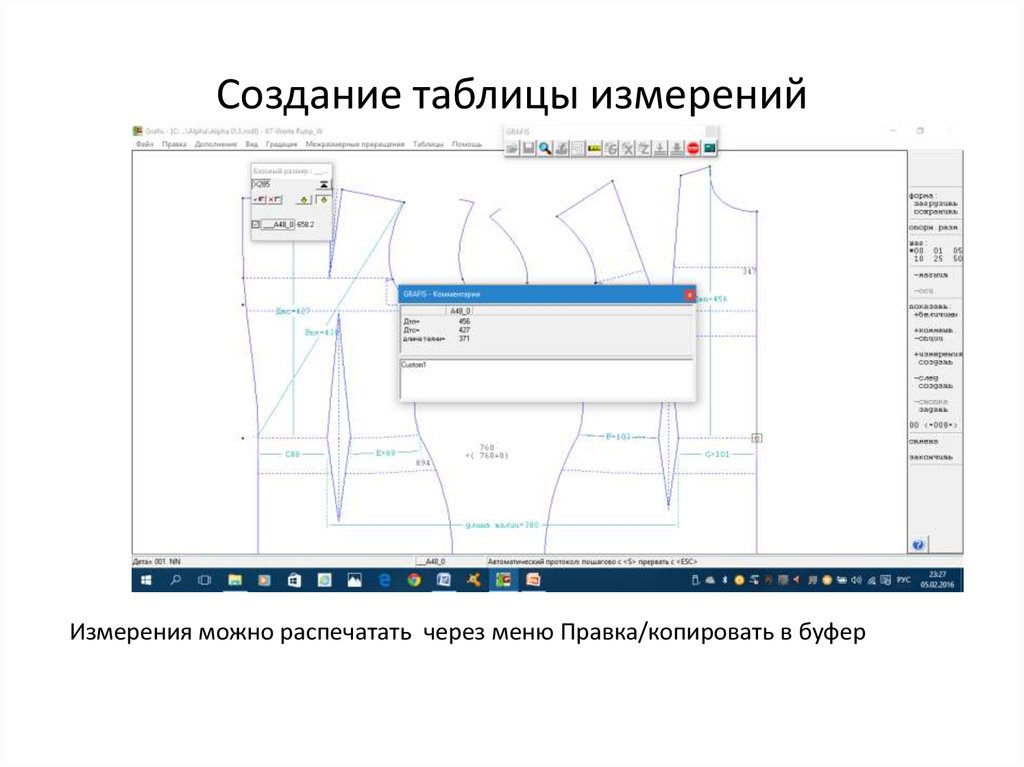

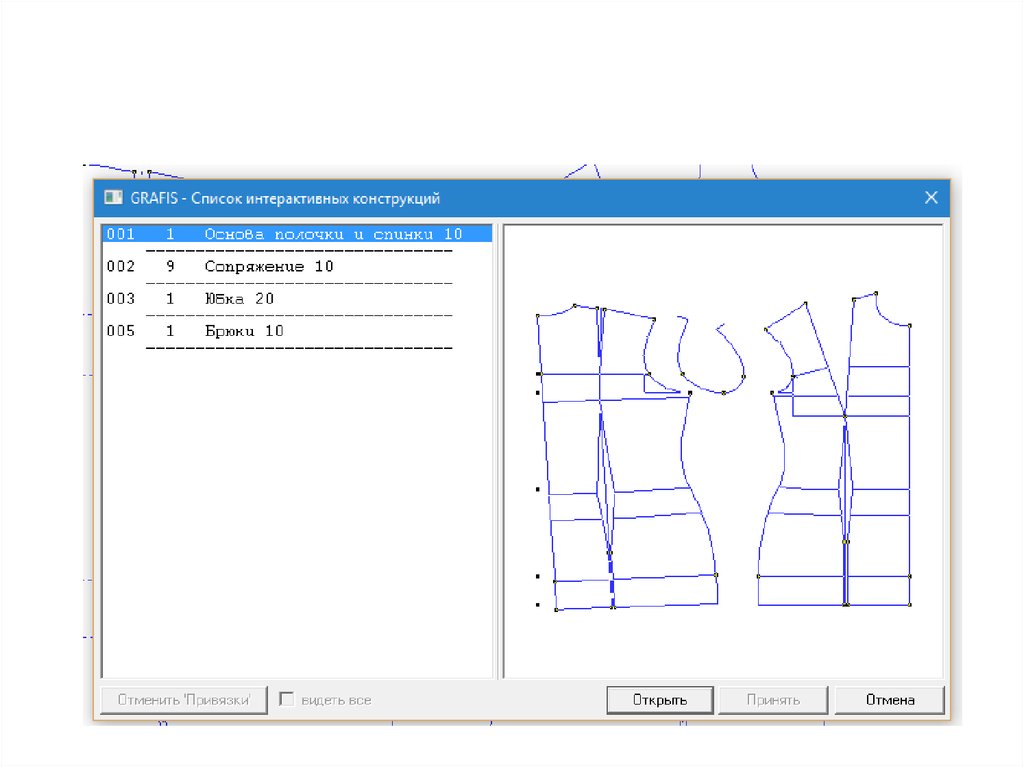

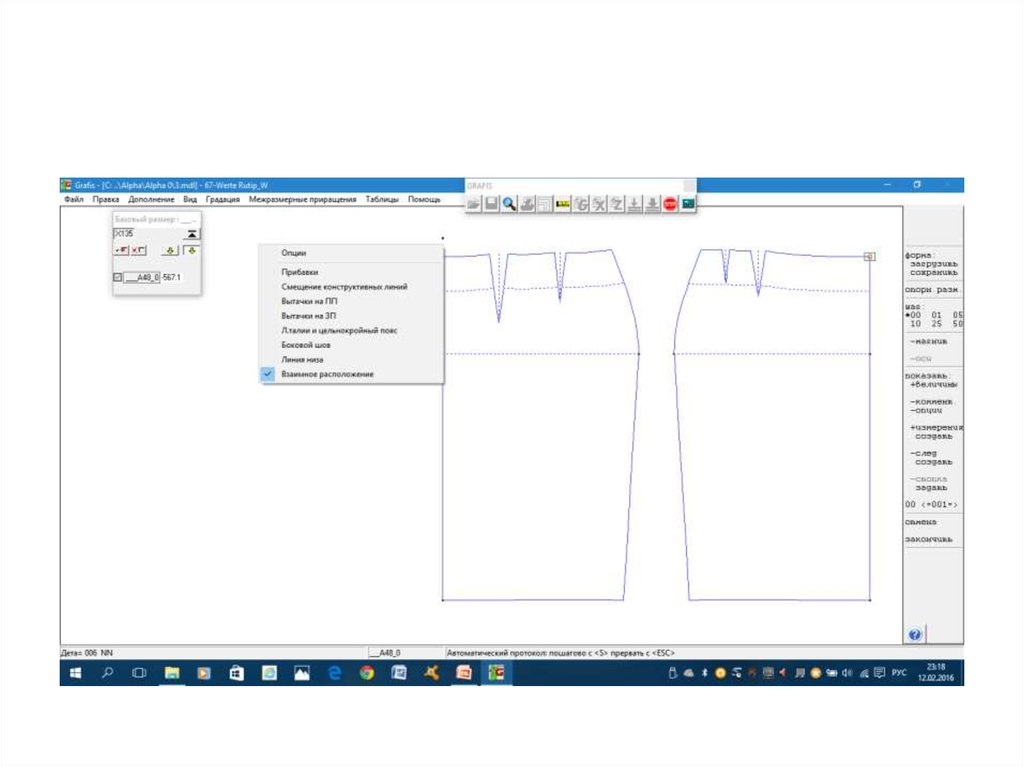

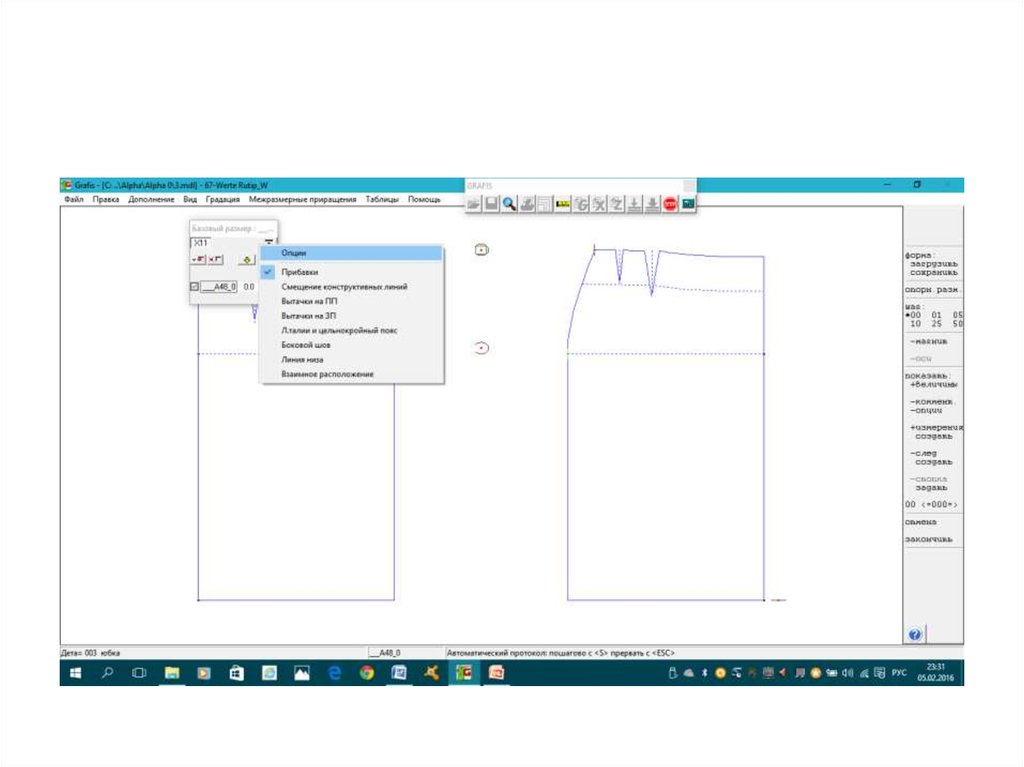
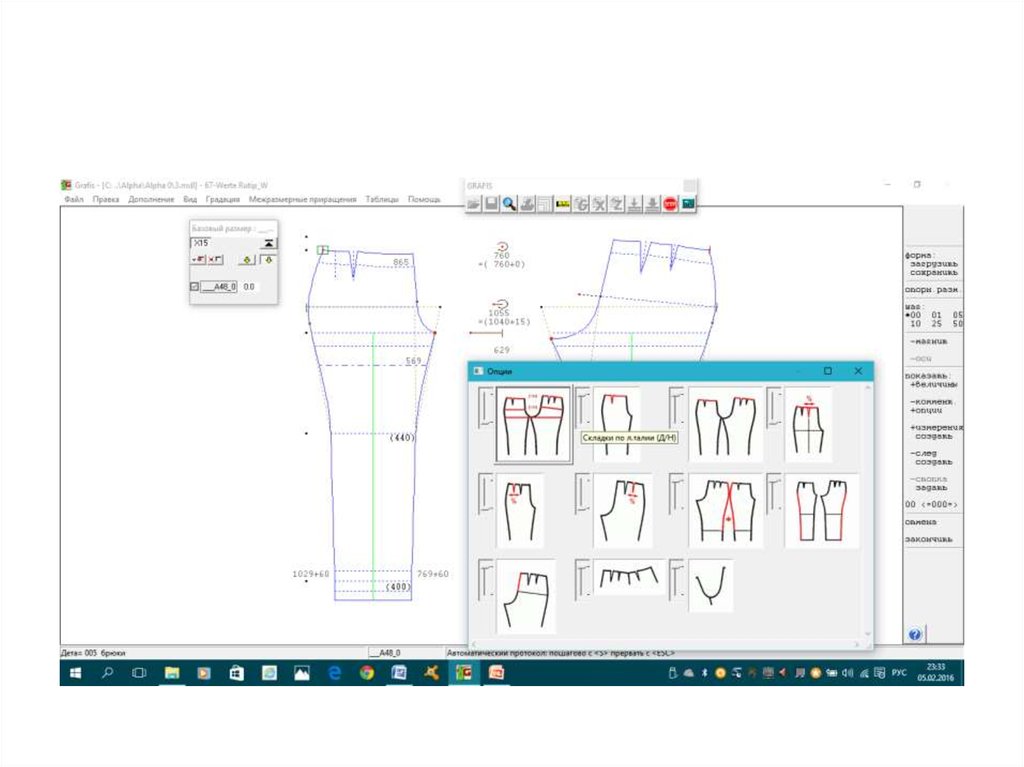


 Промышленность
Промышленность








